n8n¶
Подробная инструкция по развертыванию и настройке n8n есть в нашей статье на Хабр.
Вы можете развернуть n8n как приложение через Dockerfile по инструкции выше, либо как преднастроенный сервис из маркетплейса.
Преднастроенный сервис n8n¶
Для запуска преднастроенного сервиса создайте n8n из плитки на главной странице, либо из меню Преднастроенное приложение из маркетплейса - Машинное обучение и искусственный интеллект - n8n.
Сервис уже будет включать все базовые переменные и правильно заданный https-домен.
Запуск в виде приложения (альтернативный вариант)¶
Подробная инструкция по развертыванию и настройке n8n есть в нашей статье на Хабр.
На этапе создания переменных, создайте переменные со следующими значениями и названиями:
N8N_HOST: 0.0.0.0
N8N_PROTOCOL: https
GENERIC_TIMEZONE: Europe/Moscow или другая TZ, актуальная для вашего региона
N8N_DEFAULT_LOCALE: по умолчанию en
N8N_USER_FOLDER: /data (обязательно)
N8N_DATA: /data (обязательно)
Https для n8n¶
Cоздаем бесплатный домен с типом подключения HTTPS во вкладке «Домены» проекта. Как тип домена выбираем «Бесплатный домен Amvera», если нет собственного.
Восстановление пароля и использование почты¶
Восстановление пароля в n8n требует отправки email на привязанную почту, что невозможно без подключения smtp сервера.
Для подключения необходимо создать следующие переменные окружения (разобрано на примере gmail, для e.mail и других серверов SMPT_HOST может и будет отличаться):
N8N_SMTP_HOST`: smtp.gmail.com
N8N_SMTP_PORT`: 465
N8N_SMTP_USER`: адрес_админа@gmail.com
N8N_SMTP_PASS`: пароль_приложения
N8N_SMTP_SENDER`: адрес_админа@gmail.com
N8N_SMTP_SSL`: true
Здесь пароль_приложения — специальный 16-значный пароль в формате abcd efgh ijkl mnop, который генерируется гуглом (https://myaccount.google.com/u/1/apppasswords) если включена двухфакторная аутентификации. Если двухфакторная аутентификация не включена, необходимо вписать пароль от аккаунта.
Подключение таблиц Google¶
Вы можете столкнуться с ошибкой «Приложение «amvera.io» не прошло проверку Google».
Такое бывает, когда вы используете инструменты, требующие Google авторизацию (например: гугл таблицы).
В таком случае вам необходимо:
Добавить собственный домен
Пройти проверку домена в Google (достаточно просто прописать выданные TXT-записи) по инструкции
Порты для webhook¶
В преднастроенном сервисе по умолчанию открыты порты 80 и 5678
Во вкладке «Домены» необходимо раскрыть созданный вами домен и добавить следующий маршрут: / 5678
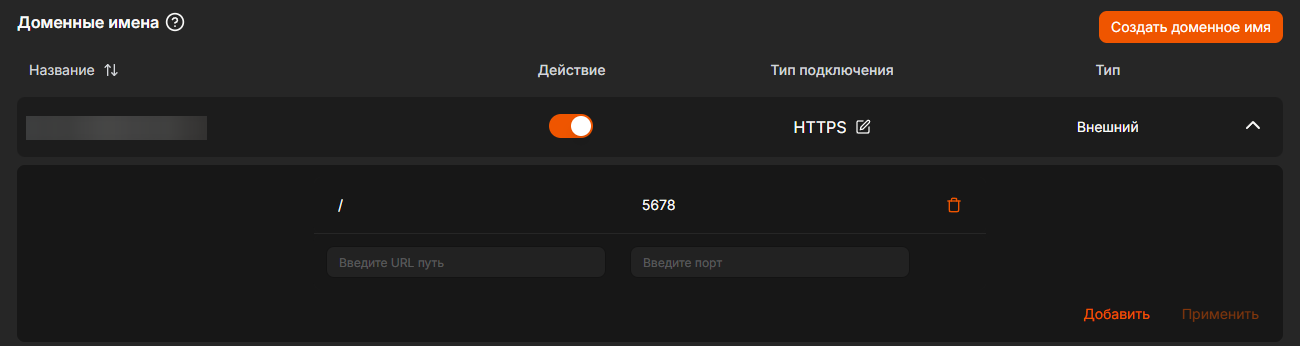
Копируем ссылку на приложение, и во вкладке «Переменные» добавляем переменную WEBHOOK_URL, в значение которой вставляем домен. Примерно он будет выглядеть так: https://имя_проекта-ник.amvera.io/ (это бесплатный https домен, который необходимо создать во вкладке Домены).
Обновление n8n¶
Для обновления n8n развернутого как преднастроенный сервис, перейдите в раздел «Конфигурация».
Найдите по официальной ссылке актуальную версию. Введите версию в формате 1.100.1 и нажмите «Сохранить и перезапустить».
Интеграция с LLM от Amvera¶
С 4 октября 2025 года Amvera LLM Inference API доступен как комьюнити-нода в n8n.
Для установки убедитесь, что ваша версия n8n поддерживает Community Nodes. Для этого перейдите в настройки n8n (Ваша аватарка -> Settings).
Если вы увидите вкладку Community Nodes - переходите в нее и устанавливаете ноду n8n-nodes-amvera-inference.
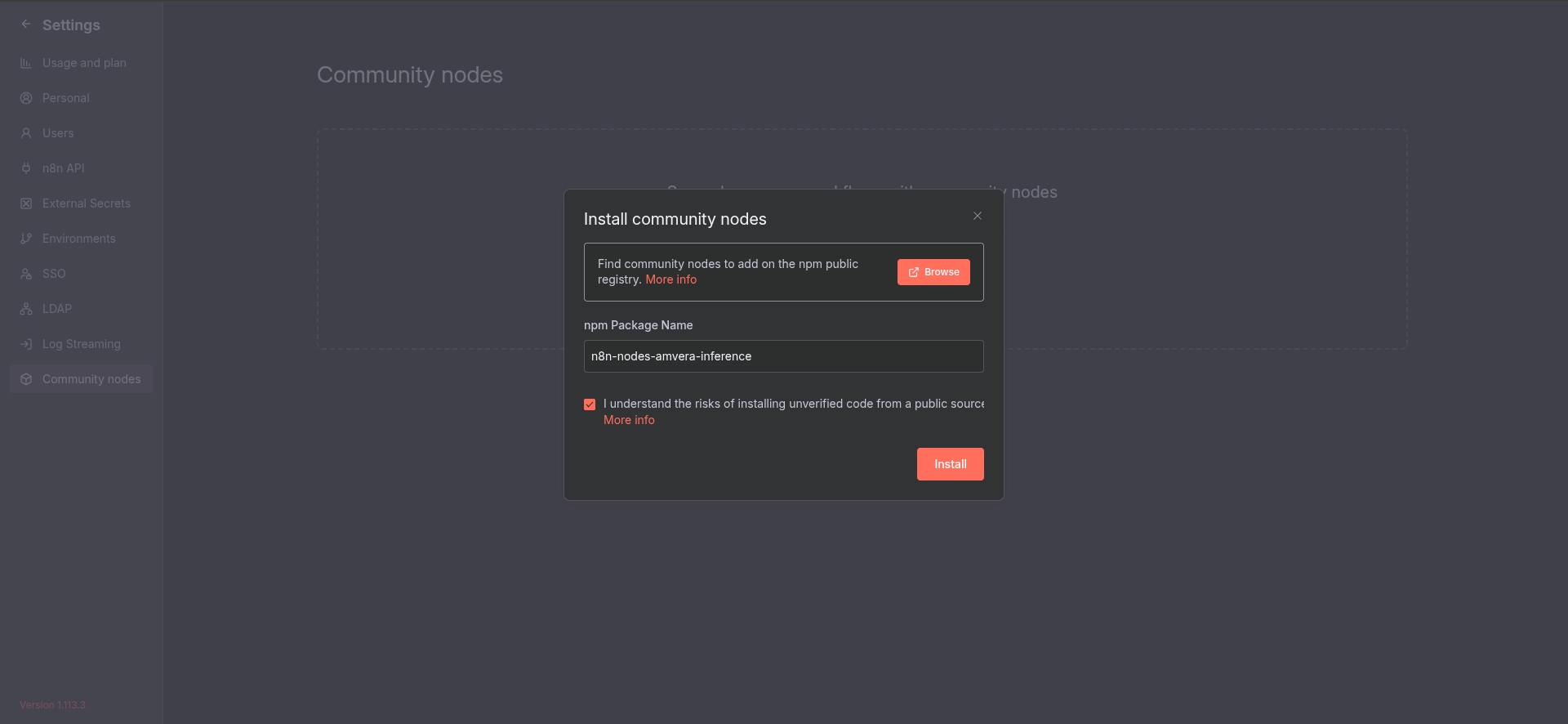
Если вкладки нет - попробуйте обновить версию n8n во вкладке «Конфигурация» и добавить переменную окружения
N8N_COMMUNITY_NODES_ENABLEDв значенииtrue
Установка комьюнити-ноды может занять до 10 минут. Если вы получаете ошибку, надо просто подождать. Повторной установкой вы можете прервать текущий процесс установки ноды.
Базовые настройки ноды¶
Для работы с нодой необходимо создать Credentials в ее настройках и выбрать модель, создать минимум одно сообщения (system, user или assistant).
Режимы вывода¶
Всего поддерживается 2 режима вывода:
Ответ модели: выводится только ответ модели
JSON: выводится весь JSON Raw (весь ответ Amvera LLM Inference API)
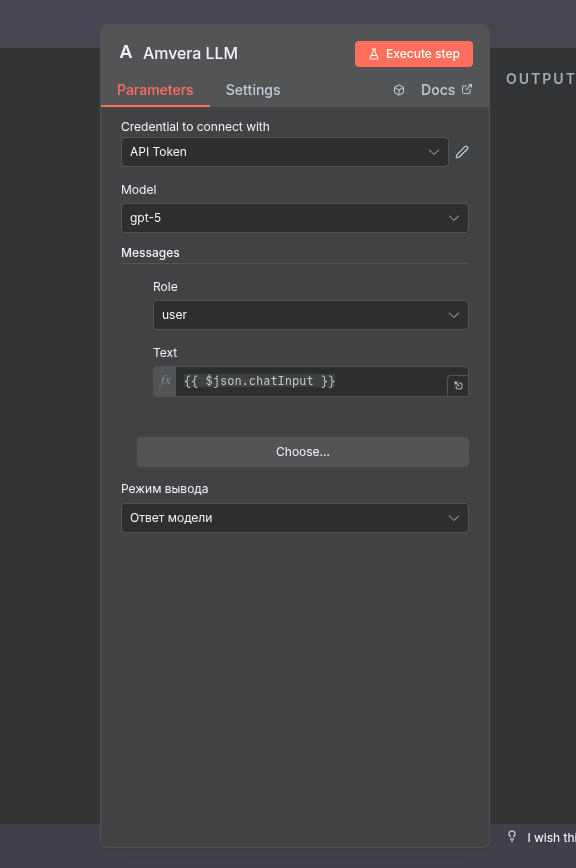
Подключение к LLM Inference API от Amvera через http-ноду. Альтернативный сценарий¶
Мы рекомендуем воспользоваться нашей комьюнити нодой, описанной выше, но если она вам не подходит, вы можете подключиться и используя HTTP-запросы.
Для подключения к инференсу, предоставляемому Amvera, используйте ноду HTTP Request, где укажите:
Method: POST
URL: API URL отсюда: https://lllm-swagger-amvera-services.amvera.io/#/LLaMA/post_models_llama
Authentication: None (нужно указать имя заголовка вручную)
Send Headers: true
Using Fields Below или JSON, как удобнее:
Name:
X-Auth-Token
Value:
Bearer <ваш токен>(Желательно использовать переменные окружения)
Send Body: true
Body Content Type: JSON
Specify Body: Using JSON
JSON:
{
"model": "llama70b",
"messages": [
{
"role": "user",
"text": "Привет!"
}
]
}
Вместо "model": "llama70b", можно использовать любую другую модель, доступную в Amvera Inference API